word删除页眉横线
双击页眉-点击【开始】-【边框】-【边框和底纹】-【边框】-【预览】-取消【下框线】即可。
记住一定要选中页眉,才管用!!!
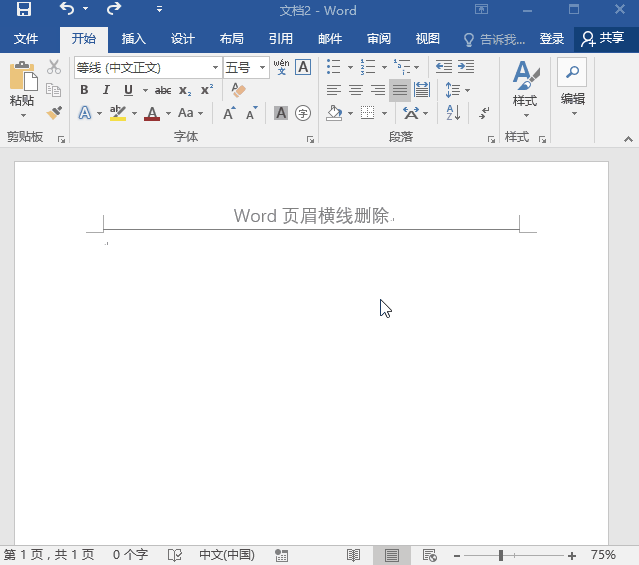
word中对不齐
居中对不齐
如下图所示:
因为标尺中首行缩进的缘故,所以即使样式中是居中的,这个地方也没有居中,可以拖动左上侧的箭头调整缩进!
或者样式改为左侧对齐,去掉前面缩进,然后再居中,这种方法有的时候可靠。
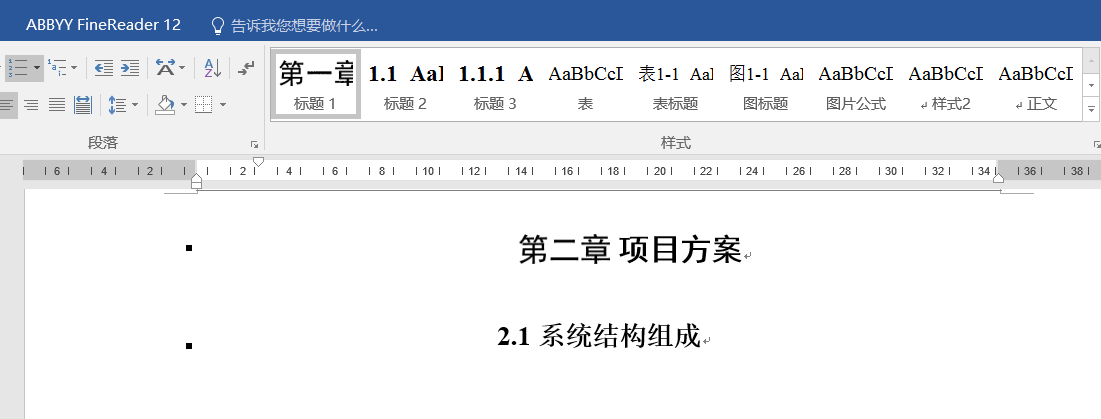
某两行对不齐
检查一下
1、两个段落是否都是左对齐?
2、在“格式”→“段落”里的设置比较一下,看看哪里不同,特别是首行缩进和段落缩进。
3、当光标分别移动到两个段落的时候,看看标尺上的三角符号的位置有什么变化。
word目录
排版错误
若出现下图:

错乱,则点击——去掉编号库
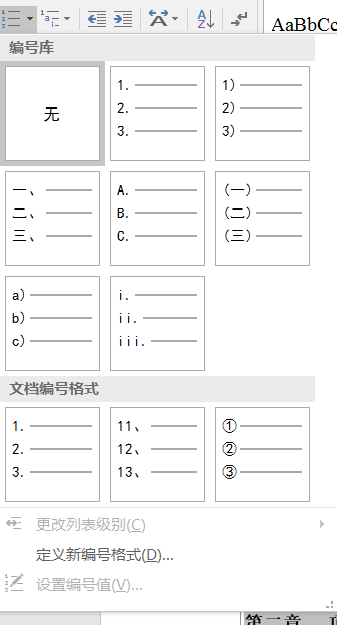
Ctrl+点击失效
word中生成的目录,按ctrl+单击不能跳转到正文:插入-引用-索引和目录,在“目录”的标签里,右边有个“使用超链接而不使用页码”,将其勾上。
word 标题变黑块
就将模版中的样式复制到新的文档中!
word中定义标题中数字
如下图所示,点击定义新的多级列表:
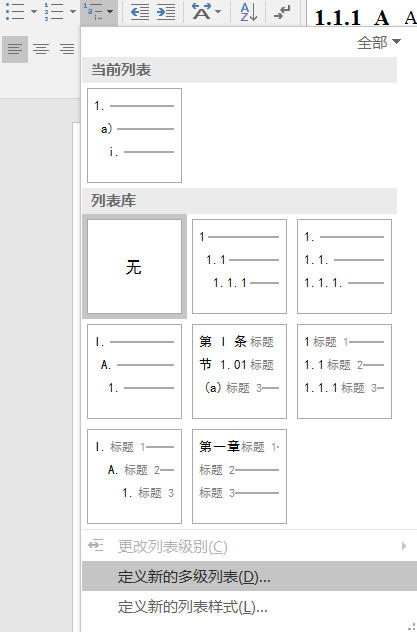
选择第一级标题的数字写法,注意要绑定标题一,下面输入编号的格式中 阴影的部分为word自动编号的,而非阴影部分为自己的字,每次都不会变
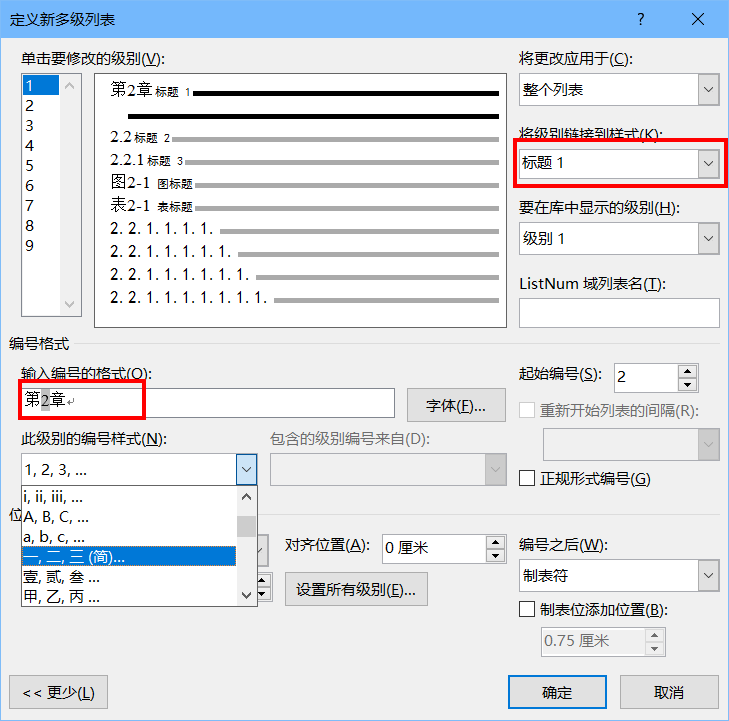
选择第二级的,然后勾上正则形式编号:
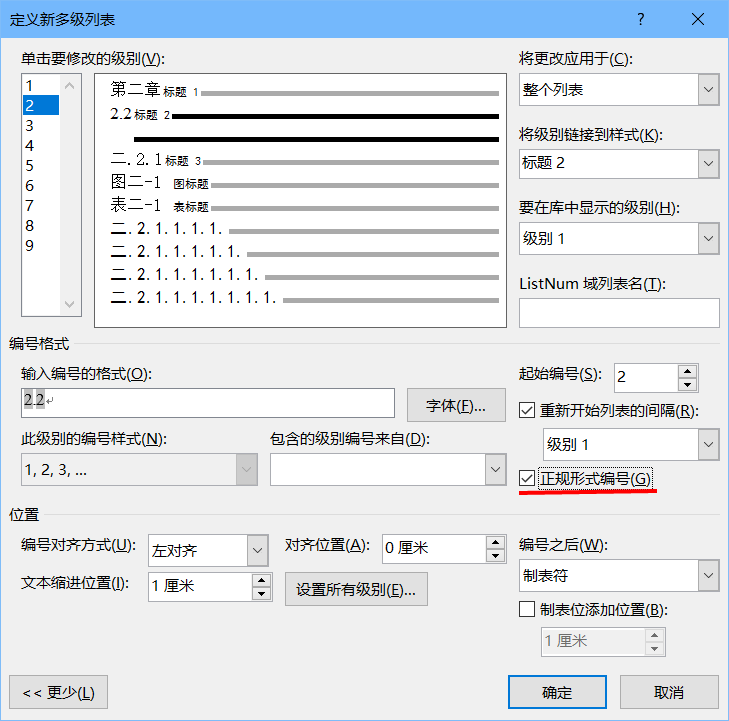
确定退出即可
另外,打开标题样式,段落中的 悬挂缩进 为标题数字与标题文字之间的间距,如下所示


Word表格中内容无法下拉
在表格中插入图片,若出现图片与表格下边缘有较大的空隙,并且若下拉图片则图片会向上拉伸的情况,则将表格内的文字行间距设置为单倍行距。
Word中插入Visio文件
方法一
可以直接复制Visio中的对象,在word中直接粘贴。这种方法的缺点在于word中的对象与visio文件中的对象无绑定关系。在visio中修改后无法实时更新到word文件,而在word中修改后无法实时更新到visio文件。
方法二
在word中点击插入->对象->对象->由文件创建,选中链接到文件,点击浏览,选择要插入的visio文件,点击确定。
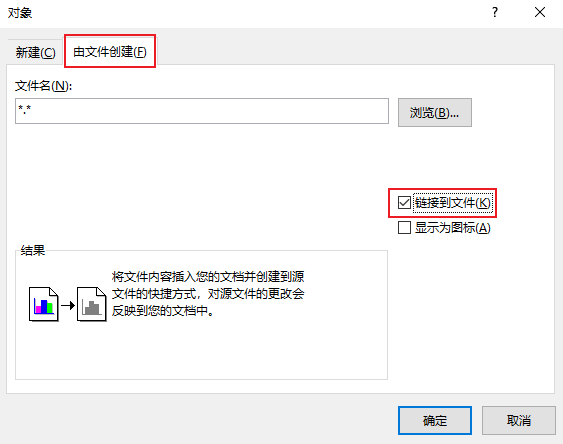
若visio文件中有多个页面,则采用如下方式更改。
让我们假设你有2页名为Visio图表Page-1及Page-2。
链接Visio图表后,您可以Page-2通过以下方式显示:
- 右键单击Visio对象,选择
Linked Visio Object- >Links - 在
Links弹出窗口中,单击Change Source按钮 - 在
Change Source弹出窗口中,单击Item Buttom - 在
Item:提示符Drawing\~后面输入您要显示的页面名称(例如Drawing\~Page-2)并单击OK - 回到
Change Source弹出窗口,重新选择Visio Diagram的文件并单击Open - 回到
Links弹出式单击OK
注意一定要加上
Drawing\~。
Word中Visio裁剪
右键文档中的visio图,点击裁剪:

点击裁剪之后出现裁剪图标,将裁剪图标放在visio周边的的8个小黑方框上拖动,即可完成裁剪。
Word与Visio字体大小对应
初号& 42pt
小初号& 36pt
一号& 28pt
二号& 21pt
小二号& 18pt
三号& 15.75pt
四号& 14pt
小四号& 12pt
五号& 10.5pt
小五号& 9pt
六号 & 7.875pt
七号 & 5.25pt
参考
将Visio图表的特定页面添加到Word文档中
word中 插入visio对象显示不全的问题
对于visio与word中字体大小转换关系

